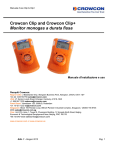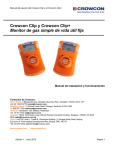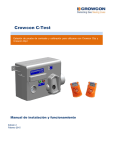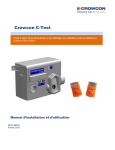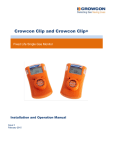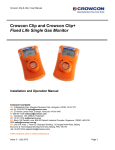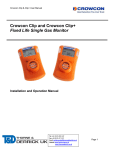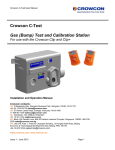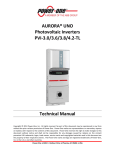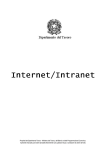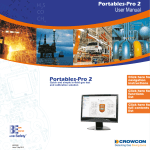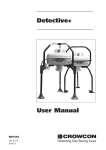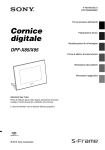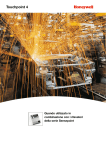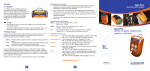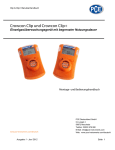Download Crowcon Clip und Crowcon Clip+ - Crowcon Detection Instruments
Transcript
Monitor monogas a durata di vita predefinita Crowcon Clip und Crowcon Clip+ Monitor monogas a durata di vita predefinita Manuale d’installazione e uso Edizione 3 Febbraio 2015 Edizione 3 – Febbraio 2015 Pagina 1 © Crowcon Detection Instruments Ltd 2015 UK Office Crowcon Detection Instruments Ltd 172 Brook Drive, Milton Park, Abingdon Oxfordshire OX14 4SD Tel: +44 (0)1235 557700 Fax :+44 (0)1235 557749 Email: [email protected] Website: www.crowcon.com USA Office Crowcon Detection Instruments Ltd 1455 Jamike Ave, Suite 100 Erlanger Kentucky 41018 Tel: +1 859 957 1039 or 1 800 527 6926 Fax: +1 859 957 1044 Email: [email protected] Website: www.crowcon.com Netherlands Office Crowcon Detection Instruments Ltd Vlambloem 129 3068JG Rotterdam Netherlands Tel: +31 10 421 1232 Fax: +31 10 421 0542 Email: [email protected] Website: www.crowcon.com Singapore Office Crowcon Detection Instruments Ltd Block 194 Pandan Loop ~06-20 Pantech Industrial Complex Singapore 128383 Tel: +65 6745 2936 Fax: +65 6745 0467 Email: [email protected] Website: www.crowcon.com China Office Crowcon Detection Instruments Ltd (Beijing) Unit 316, Area 1, Tower B, Chuangxin Building 12 Hongda North Road, Beijing Economic Technological Development Area Beijing, China 100176 Tel: +86 10 6787 0335 Fax: +86 10 6787 4879 Email: [email protected] Website: www.crowcon.com Crowcon reserves the right to change the design or specification of this product without notice. Edizione 3 – Febbraio 2015 Pagina 2 LEGGERE PRIMA DELL’USO I monitor personali Crowcon Clip e Crowcon Clip+ sono dispositivi di sicurezza personali; di conseguenza vi invitiamo a leggere e comprendere il manuale accertandovi di essere adeguatamente preparati per quanto riguarda l'uso delle apparecchiature e gli interventi opportuni in caso di allarme. AVVERTIMENTI Se si è superata la data indicata sulla confezione con le parole “Attivare prima del” non attivare il monitor personale. Non sostituire uno dei componenti in quanto ciò potrebbe compromettere le caratteristiche di sicurezza intrinseca e invalidare la garanzia del prodotto Prima dell’uso quotidiano controllare quanto segue: - Le aperture Sensore e Audio sono prive di qualsiasi ostruzione, come detriti o intasamenti - Eseguire un "Test di Autoverifica" per controllare il corretto funzionamento degli allarmi acustici, visivi e a vibrazione - Confermare la ricezione di un segno di spunta nell’angolo in alto a sinistra che segnala l’esito positivo di un "Test di Autoverifica" Calibrare il monitor personale dell’O 2 almeno ogni 30 giorni. Accertarsi di calibrare lo strumento in un ambiente con aria pulita. Per le istruzioni sulla calibrazione vedere il paragrafo riguardante il monitor personale dell’O2. Entrambe le versioni per CO e H2S di Crowcon Clip e Crowcon Clip+ non necessitano di calibrazione per tutta la durata del prodotto; offriamo comunque questa possibilità con la C-Test e consigliamo l’esecuzione regolare di verifiche con gas campione (Bump Test) – vedere qui sotto le nostre raccomandazioni riguardanti i bump test: Eseguire un Bump Test sul monitor personale almeno ogni 90 giorni stimolando il sensore con una concentrazione nota del gas di prova da rilevare. Concentrazioni consigliate per i gas di prova (H2S: 25/15 ppm, CO: 200/100 ppm, O2: 18%). I Bump Test possono essere eseguiti manualmente o con il C-Test. Se si deve eseguire un test manuale accertarsi che ciò avvenga in un ambiente con aria pulita. Se un monitor personale non supera il test di Autoverifica o il Bump Test, interromperne l'uso. Il monitor personale contiene una batteria al litio che deve essere smaltita da un operatore qualificato per il riciclaggio e in conformità con le norme comunitarie WEEE. Non sostituire componenti interni in quanto ciò potrebbe interferire con la sicurezza intrinseca dello strumento, e invalidare tutte le garanzie Non tentare di sostituire la batteria o il sensore; questo prodotto è stato progettato per essere monouso. Cambiando questi componenti s’invaliderà la garanzia. Se si sospetta un malfunzionamento o in caso di problemi tecnici, contattare l'ufficio Crowcon più vicino, il direttore regionale vendite o il centro assistenza autorizzato. Edizione 3 – Febbraio 2015 Pagina 3 Prologo Vi ringraziamo per l'acquisto del nuovo Crowcon Clip or Crowcon Clip +. La Crowcon prende atto della necessità di avere monitor personali robusti ed affidabili che siano dimensionati per essere indossati senza violarne i compiti primari e semplici da usare. Clip and Clip+ sono monitor monogas personali, studiati per rilevare la presenza di gas tossici specifici: monossido di carbonio (CO) o acido solfidrico (H 2S), o la carenza di ossigeno (O2). Con l’attenzione rivolta sia agli operatori che ai responsabili del parco strumenti, Crowcon offre sistemi fissi e soluzioni portatili mirate ad applicazioni specifiche per la protezione personale e di impianti da sostanze infiammabili, tossiche e dai rischi legati all’ossigeno. Per ulteriori informazioni su questo od altri prodotti Crowcon, contattare l'ufficio regionale più vicino, il direttore regionale vendite o il centro assistenza. Indice 1. Attivazione ...................................................................................................................................... 5 1.1. Dettagli di visualizzazione ........................................................................................................ 5 1.2. Utilizzo quotidiano.................................................................................................................... 5 2. Operazioni aggiuntive: .................................................................................................................... 6 3. Allarmi ............................................................................................................................................ 7 3.1. Tipi di allarme .......................................................................................................................... 7 3.2. Setpoint di allarme ................................................................................................................... 7 4. Registro degli eventi ....................................................................................................................... 8 5. Intervallo bump test ........................................................................................................................ 8 6. Calibrazione dell’ossigeno .............................................................................................................. 8 7. Istruzioni per l’ibernazione - Solo Clip+ ........................................................................................... 9 8. Certificazioni/Caratteristiche tecniche ........................................................................................... 10 9. Garanzia (Clip e Clip+) ................................................................................................................. 10 9.1. Garanzia Limitata................................................................................................................... 10 9.2. Termini per l'attivazione della garanzia .................................................................................. 10 9.3. Esclusione di garanzia ........................................................................................................... 11 10. Guida all’uso del software IR Link: ................................................................................................ 12 10.1. Installazione del software ................................................................................................... 12 10.2. Operazioni iniziali ............................................................................................................... 12 10.3. Modifica delle impostazioni ................................................................................................ 12 10.4. Aggiornamento del firmware............................................................................................... 13 10.5. Ibernazione del Crowcon Clip+........................................................................................... 13 10.6. Identificazione delle anomalie ............................................................................................ 14 10.7. Garanzia (IR Link) .............................................................................................................. 14 Edizione 3 – Febbraio 2015 Pagina 4 1. Attivazione Per attivare il Crowcon Clip o Clip+, tenere premuto il pulsante per circa 5 secondi. Al momento dell'attivazione il monitor personale vibra, i LED rossi lampeggiano e viene emesso un allarme acustico. Ad attivazione riuscita, sullo schermo del monitor personale appare la durata residua espressa in mesi, a partire da 24 mesi. 1.1. Dettagli di visualizzazione Il monitor personale utilizza uno speciale schermo LCD ad elevato angolo di visione che è stato progettato per migliorare la visibilità dello schermo. In assenza di gas, viene visualizzata la durata residua. Nei casi in cui il gas è presente, lo schermo passerà automaticamente a un display che mostra la concentrazione del gas ed il simbolo grafico della batteria. *N.B. - il numero visualizzato può essere modificato nel software IR Link con le opzioni operatore "Show Sensor Readings" e "Hide Clock". Avvertenza: Gli operatori devono prendere dimestichezza con le icone che appaiono in entrambi gli stati di allarme e non allarme Avvertenza: Se sul display mancano delle icone o se queste non sono chiaramente leggibili, contattare immediatamente Crowcon o il negozio autorizzato più vicino 1.2. Utilizzo quotidiano Prima dell’utilizzo quotidiano, il monitor personale richiede all'operatore di eseguire un test di autoverifica, mostrando l'icona del promemoria test; questo processo è un modo semplice ed efficace per garantire un funzionamento sicuro del monitor personale. Durante il "Test di Autoverifica" vengono attivati gli allarmi acustici, visivi e a vibrazione e viene testato il sensore. Segue una procedura passo passo per eseguire il test: Display Dettaglio Schermata 1: Quando nell'angolo in alto a sinistra appare l'icona "Test", occorre eseguire un test di autoverifica. Per eseguire il test premere il pulsante sulla parte anteriore del monitor personale. Schermata 2: Dopo aver premuto il pulsante appare la seguente schermata. Durante il test di autoverifica verificare che avvenga quanto segue: (1) Il monitor personale emette un segnale acustico, tutti i LED si accendono, e viene attivata la funzione vibrazione (2) Appaiono tutti gli elementi del display LCD. Schermata 3: Dopo la schermata LCD con tutti gli elementi, vengono visualizzati il setpoint basso e il setpoint alto di allarme. Da notare che questi setpoint di allarme possono essere regolati per mezzo delle opzioni di configurazione IR Link o Clip C-Test. Per i setpoint standard vedere il paragrafo 5.2 Edizione 3 – Febbraio 2015 Pagina 5 Schermata 7: (per altri display sullo schermo vedere i paragrafi 4-6) Quando un test di autoverifica ha esito positivo il monitor personale torna alla schermata originale, visualizza un segno di spunta nel posto in cui l'icona del test era apparsa in precedenza ed emette un breve segnale acustico. Per default, il monitor personale richiede un altro "Test di Autoverifica" dopo 20 ore da quando è stato premuto il pulsante. N.B. - questo intervallo può essere modificato tramite il software IR Link e portato su qualsiasi valore compreso fra 8 e 20 ore. Per ulteriori dettagli vedere la Guida di consultazione rapida IR Link. 2. Operazioni aggiuntive: In qualsiasi momento durante il funzionamento si può eseguire un test di autoverifica. Basta premere il pulsante, attendere che appaia il livello di allarme basso e premere ancora una voltail pulsante . Questo attiverà la modalità di test di autoverifica che consente a un operatore di verificare la funzionalità del monitor personale. In precedenza abbiamo delineato le configurazioni delle schermate più comuni. Tuttavia, se il monitor personale è stato programmato mediante il software IR Link od è stato esposto a gas, potrebbero apparire schermate aggiuntive. Schermata 4 (se pertinente): Se si è programmato lo strumento con un "User ID", dopo che sono stati visualizzati i setpoint di allarme, sullo schermo scorrerà una combinazione di numeri e/o lettere. Questo sarà un massimo di 2 schermate con un limite massimo di 6 caratteri sull’User ID. L’User ID può essere cambiato/modificato tramite il software IR Link Schermata 5 (se pertinente): Se il monitor personale è stato esposto a un gas in misura superiore al setpoint basso di allarme, apparirà un valore con la scritta "max" accanto ad esso. Questo rappresenta il valore di picco (più alto) rilevato dal monitor personale. Dopo questa schermata ve ne sarà un’altra che visualizza un valore con (ore, giorni o mesi) e che rappresenta la quantità di tempo trascorsa dal momento della lettura del picco. Schermata 6 (se pertinente): Dopo la lettura del picco e il tempo trascorso, apparirà una schermata con CLP (questo è l'acronimo di ‘clear peak’ o ‘cancella picco’). Se l’operatore preme il pulsante durante questo display, il valore di picco viene azzerato sul monitor personale. N.B. - anche se viene cancellato sul display, il valore viene conservato nel registro del monitor personale. Per ulteriori dettagli vedere il paragrafo riguardante il registro eventi. Questo valore può essere cancellato nella schermata successiva. Anomalie/Domande frequenti Se il test di autoverifica fallisce, il monitor personale emette cinque brevi segnali acustici e lampeggia prima di visualizzare la scritta "Test".Ripetere il test di autoverifica. Se il test di autoverifica fallisce tre (3) volte consecutive, il monitor personale entra in modalità Fail Safe. Contattare Crowcon o il centro assistenza più vicino per farsi sostituire il monitor personale Durante il normale funzionamento, la batteria viene tenuta sotto controllo continuo. Se la batteria è scarica per più di (3) ore il monitor personale entra in modalità Fail Safe. Se il test di autoverifica della batteria fallisce (5) volte consecutive, sull’LCD apparirà la scritta E05. Nel caso si verifichi questo errore, interrompere l'uso dello strumento e rivolgersi a Crowcon o al centro assistenza più vicino per farsi sostituire il monitor personale. Edizione 3 – Febbraio 2015 Pagina 6 3. Allarmi 3.1. Tipi di allarme Display Dettaglio ALLARME DI SOGLIA BASSA Allarme acustico: Un (1) segnale acustico lento ogni secondo Allarme visivo: Un (1) lampeggio lento ogni secondo Allarme a vibrazione: Una (1) vibrazione lenta ogni secondo ALLARME DI SOGLIA ALTA e ALLARME DI ECCEDENZA ( OVER LIMIT (OL)) Allarme acustico: Due (2) segnali acustici rapidi ogni secondo Allarme visivo: Due (2) lampeggi rapidi ogni secondo Allarme a vibrazione: Due (2) vibrazioni rapide ogni secondo ALLARME DI DURATA MONITOR PERSONALE Quando la durata residua dello strumento è inferiore ad un (1) mese, il display passa ad un conto alla rovescia espresso in giorni; quando è inferiore ad un (1) giorno il display indica la durata residua in ore. Quando rimangono otto (8) ore, lo strumento inizia ad emettere segnali acustici, a lampeggiare e vibrare: Otto (8) segnali acustici lenti al minuto Otto (8) lampeggi lenti al minuto Otto (8) vibrazioni lente al minuto Per interrompere gli allarmi e porre fine alla vita dello strumento, premere il pulsante. Quando l'orologio della durata residua della batteria mostra 0 ore, il monitor personale funzionerà per (8) ore prima di disattivarsi 3.2. Setpoint di allarme Al fine di soddisfare i 3 principali requisiti di allarme nazionali, Crowcon offre di serie i seguenti setpoint predefiniti in fabbrica: Gas H2S CO O2 Opzione 1 Basso 5 ppm / Alto 10 ppm Basso 25 ppm / Alto 50 ppm Min 19,5% / Max 23,5% Opzione 2 Basso 10 ppm / Alto 15 ppm Basso 35 ppm / Alto 50 ppm o Min 19% / Max 23,5% Opzione 3 Basso 2ppm / Alto 5 ppm Basso 30 ppm / Alto 100 ppm N/A *N.B. – questi setpoint possono essere cambiati tramite il software IR Link di Crowcon. Per ulteriori dettagli si rimanda al paragrafo XX. Per visualizzare i setpoint di allarme premere il pulsante sulla parte anteriore del monitor personale. Usare cautela quando si cambiano i setpoint di allarme. Confermare questi livelli con il proprio responsabile aziendale per la sicurezza. NON usare comunicazioni a infrarossi, quando si può essere in presenza di un'atmosfera esplosiva. Edizione 3 – Febbraio 2015 Pagina 7 4. Registro degli eventi Per default, il monitor personale memorizza gli ultimi venticinque (25) eventi di allarme. Il sistema memorizza gli eventi con il sistema ‘first in first out’, cioè il 26 mo evento sostituisce il primo evento e così via. Queste informazioni possono essere scaricate utilizzando il software IR Link di Crowcon. Per ogni evento di allarme il monitor personale registra quanto segue: Il numero di serie del monitor personale Bump Test (Sì o No) Durata residua del monitor personale Numero di test di autoverifica eseguiti Numero di eventi Condizione di allarme (Basso, Alto, o OL) Data e ora del particolare evento Picco di concentrazione del gas in ppm oppure %. 5. Intervallo bump test Tramite il software IR Link, i monitor personali possono essere programmati per avvisare l’operatore se è giunto il momento di eseguire una verifica con gas campione (bump test). Questo intervallo può essere impostato su qualunque valore da 1 a 365 giorni. * N.B. - il valore predefinito è quello di non avere un intervallo programmato. Se è giunto il momento di eseguire un bump test, sullo schermo del monitor personale apparirà la scritta ‘buP’ lampeggiante e, se lo strumento è configurato in tal senso, il LED emetterà lampeggi alternati (sinistra e destra), e l’icona ‘TEST’ rimarrà visibile anche dopo che si è premuto il pulsante. Questo avviso può essere cancellato sistemando il monitor personale in una C-Test Station oppure eseguendo manualmente un Bump Test. Per eseguire manualmente un Bump Test, porre l’adattatore di flusso sull’apertura del sensore e controllare che il corretto livello di gas sia collegato tramite un regolatore di flusso fisso (0,5 l/m). Un tubo di sfiato deve essere usato in una zona sicura dove non è presente il personale. Premere il pulsante una volta; sul display apparirà la parola "GAS", mentre lampeggia l’icona TEST. Il monitor personale attenderà 45 secondi perché venga applicato il gas di prova, oppure premendo il pulsante si salta il bump test. Se sul Clip o Clip+ viene eseguito un bump test mentre mostra "GAS", questo verrà registrato come un bump test nel registro eventi anziché come un'esposizione. Se non si applica un gas, lo strumento tornerà alla schermata normale e non registrerà nulla nel registro eventi. 6. Calibrazione dell’ossigeno Crowcon consiglia agli utilizzatori del Crowcon Clip per l’O2 di eseguire un bump test ogni giorno prima di usare il monitor personale. L’impostazione di fabbrica per il Crowcon Clip per l’ossigeno (O 2) richiede all’operatore di calibrare il monitor personale ogni 30 giorni. La richiesta all’operatore avverrà con il lampeggio della scritta CAL sullo schermo; vedere le istruzioni di calibrazione qui di seguito: Eseguire la calibrazione dell’O2 solo in aria pulita (20,9% di ossigeno) e priva di gas pericolosi. Edizione 3 – Febbraio 2015 Pagina 8 Istruzioni per la calibrazione 1. Tenere premuto il pulsante dell’operatore per quattro (4) secondi 2. Sullo schermo apparirà la scritta CAL e l'icona O 2 lampeggerà sul lato in basso a sinistra 3. Dopo una calibrazione riuscita, il monitor personale emetterà un (1) segnale acustico, una vibrazione ed un lampeggio del LED 4. Dopo una calibrazione con esito negativo, il monitor personale emetterà 5 segnali acustici, lampeggerà e continuerà a mostrare la richiesta di calibrazione. Dopo alcune calibrazioni non riuscite, contattare il reparto assistenza clienti di Crowcon o il centro assistenza più vicino. 7. Istruzioni per l’ibernazione - Solo Clip+ Ibernazione del Crowcon Clip+ tramite IR Link 1. Verificare di aver installato il software IR Link e che le connessioni USB all’IR Link siano inserite 2. Fare clic su Read Device sul software IR Link 3. N.B. - quando il monitor è ibernato il registro eventi viene svuotato. Si consiglia vivamente di salvare il registro eventi premendo “Salva registro eventi” prima dell'ibernazione. 4. Fare clic sul tasto Hibernate e dare riscontro al messaggio del registro eventi 5. Tenere il Clip+ di fronte all’IR Link sino a quando nella parte inferiore del Software IR Link non compare il messaggio "Hibernate OK" 6. Confermare che lo schermo del monitor è vuoto 7. In caso di problemi, contattare Crowcon o il centro assistenza più vicino. Ibernazione del Crowcon Clip+ tramite C-Test 1. Controllare che il C-Test sia acceso e lo stick di memoria USB sia presente 2. Il Clip C-Test è in grado di ibernare il Crowcon Clip+; collocare il monitor nel C-Test 3. Tenere premuti contemporaneamente per circa 2 secondi i pulsanti di bump test e di calibrazione 4. Un’ibernazione riuscita verrà segnalata con una luce VERDE accesa per il C-Test 5. Si noti che il registro eventi verrà automaticamente conservato sulla memoria USB del CTest 6. Confermare che lo schermo del monitor è vuoto 7. In caso di problemi, contattare Crowcon o il centro assistenza più vicino Edizione 3 – Febbraio 2015 Pagina 9 8. Certificazioni/Caratteristiche tecniche Sicurezza intrinseca Classe I, Gruppi A, B, C, D T4 ETL 4003191 1180 II 1 G Ex ia IIC T4 Ga IECEx Ex ia IIC T4 Ga ITS 12ATEX2547 IECEx ETL 12.0007 -35°C<Tamb<50°C -40°C<Tamb<50°C -40°C<Tamb<50°C O2 H2S CO Umidità: dal 5% al 95% di umidità relativa senza condensa Allarmi: Visivo, a vibrazione, acustico (minimo 95dB) Durata di funzionamento batteria: 24 mesi di funzionamento / 4 minuti di allarme al giorno Dimensioni: 85 mm x 50 mm x 28 mm (AxLxP) Peso: 76 g Memoria registro eventi: Ultimi 25 eventi. Gli eventi più recenti sostituiscono gli eventi più vecchi 9. Garanzia (Clip e Clip+) 9.1. Garanzia Limitata Crowcon garantisce che questo prodotto è esente da difetti di materiale e fabbricazione in condizioni di uso e manutenzione normale per un periodo di due anni a partire dalla data di attivazione per tutti i prodotti Crowcon Clip e garantisce il monitor Crowcon Clip+ per 3 anni dalla data di attivazione o per 24 mesi di funzionamento, a seconda di quale delle due ipotesi si verifichi per prima. Questa garanzia è valida solo se il monitor personale viene attivato entro la data indicata sulla confezione esterna. Questa garanzia è valida solo per la vendita all'acquirente originale di prodotti nuovi e mai utilizzati. Se la batteria dovesse esaurirsi prima dei 24 mesi di attivazione, ciò dimostrerà che il monitor (o i monitor) hanno riscontrato più di 2900 minuti di allarme e pertanto verranno considerati fuori garanzia. 9.2. Termini per l'attivazione della garanzia Per agevolare il trattamento efficiente di eventuali richieste, contattare l’agente/distributore Crowcon più vicino, un ufficio regionale Crowcon o il nostro team di assistenza globale clienti (lingua di lavoro: inglese) al n. +44 (0)1235 557711 o all’indirizzo [email protected] per procurarsi un modulo di restituzione a titolo d'identificazione e di tracciabilità. Questo modulo può essere scaricato dal nostro sito Web 'crowconsupport.com' e richiede le seguenti informazioni: • Nome della società, nome del referente, numero di telefono e indirizzo e-mail. • Descrizione e quantità della merce da restituire, compresi eventuali accessori. • Numero di serie dello strumento (o strumenti). • Motivo del reso. Ai fini della garanzia, i prodotti non saranno accettati senza un numero di reso Crowcon (CRN). È essenziale che sulla confezione esterna della merce resa sia afdi vita predefinita in maniera sicura Edizione 3 – Febbraio 2015 Pagina 10 l'etichetta con l'indirizzo del mittente. La garanzia non sarà più valida se si scopre che lo strumento è stato alterato, conservato in modo non corretto, modificato, smontato, manomesso, o non sono state usate parti di ricambio originali Crowcon (compresi i sensori) o se la manutenzione o riparazione sono state eseguite da terzi non autorizzati e certificati in tal senso da Crowcon. La garanzia non copre un uso errato o il maltrattamento dello strumento, compreso l'uso al di fuori dei limiti specificati. 9.3. Esclusione di garanzia Crowcon declina ogni responsabilità per perdite o danni conseguenti o indiretti comunque originatisi (ivi compresi perdite o danni derivanti dall'uso dello strumento) e viene espressamente esclusa qualsiasi responsabilità nei confronti di terzi. Questa garanzia non copre la precisione della calibrazione dello strumento o la finitura estetica del prodotto. La manutenzione dello strumento deve essere eseguita in conformità alle istruzioni contenute in questo manuale. La garanzia su pezzi di ricambio forniti in garanzia in sostituzione di componenti guasti, sarà limitata al termine di garanzia non ancora scaduto del componente originariamente fornito. Crowcon si riserva il diritto di stabilire un periodo di garanzia ridotto o declinare un periodo di garanzia per qualsiasi sensore fornito per l'utilizzo in un ambiente o per un'applicazione in cui sussistano riconosciutamente rischi di degrado o danneggiamento del sensore. La nostra responsabilità per quanto riguarda strumenti difettosi sarà limitata agli obblighi specificati nella garanzia, e viene esclusa qualsiasi estensione di garanzia, condizione o asserzione, espressa o implicita, statutaria o di altro genere, sulla qualità commerciabile del nostro strumento o sulla sua idoneità a un uso particolare, salvo quanto proibito per legge. Questa garanzia non pregiudica comunque i diritti legali del cliente. Crowcon si riserva il diritto di applicare un onere di movimentazione e trasporto qualora si riscontrasse che strumenti resi come difettosi richiedano soltanto una normale calibrazione o manutenzione, che il cliente si rifiuta poi di eseguire. Per le richieste di informazioni riguardanti garanzia e supporto tecnico si prega di contattare: Customer Support Tel: +44 (0) 1235 557711 Fax: +44 (0) 1235 557722 Email: [email protected] Edizione 3 – Febbraio 2015 Pagina 11 10. Guida all’uso del software IR Link: 10.1. Installazione del software Software aggiornati sono disponibili presso il centro assistenza, all’indirizzo www.crowcon.com o presso l’ufficio Crowcon più vicino. Questo software funziona con le versioni XP, Vista e Windows 7 di Windows. 10.2. Operazioni iniziali Di seguito sono riportate istruzioni su come utilizzare il software IR Link. Dopo aver correttamente installato il software e fatto clic sull'icona IR Link, si potrà vedere la schermata di destra: Onde interagire con il Clip e Clip + assicurarsi di avere collegato IR Link al computer. Posizionare il monitor con la faccia rivolta verso il basso almeno 5 cm di fronte all’IR Reader e con il lato superiore rivolto verso l’IR Reader. Quindi fare clic su "Read Device"; se la lettura ha avuto esito positivo verrà visualizzata una barra verde nella parte inferiore dello schermo. 10.3. Modifica delle impostazioni Entrambi i monitor Clip e Clip + consentono di modificare i campi elencati qui sotto; segue una breve descrizione di ogni campo e le modifiche possibili: a. Setpoint High Alarm/Low Alarm: Regolare i setpoint alto/basso di allarme. N.B. - Quando si esegue questa operazione, accertarsi di impostare il limite di allarme in modo tale da non superare le direttive locali o del sito. Alcuni siti potrebbero avere setpoint diversi rispetto ad altri. b. Bump Interval: Per accrescere l’attendibilità del bump test gli operatori possono regolare l'intervallo del bump test. Se su uno strumento non è stato eseguito un bump test entro l'arco di tempo stabilito, esso lampeggia fino a quando non è stato testato manualmente o tramite la CTest Station. c. User ID: Ogni singolo strumento può ora avere un identificativo operatore univoco in formato elettronico, che si può programmare utilizzando un massimo di 6 caratteri. N.B. - alcuni caratteri alfabetici non vengono visualizzati correttamente. d. Self Test Interval: Per default tutti i monitor Clip e Clip + hanno una frequenza del test di autoverifica di 20 ore. La frequenza può essere impostata su qualunque valore da 8 a 20 ore. e. Show Sensor Readings: Una volta che lo strumento inizia a rilevare gas, visualizza il valore di lettura in tempo reale con una risoluzione di 0,1 ppm. Se questa casella non viene spuntata, lo strumento visualizzerà sempre la durata residua o lampeggerà un allarme basso/alto quando si trova in una condizione di allarme. f. Hide bump due LED Flashing: Se si preferisce che lo strumento non lampeggi quando è il momento di eseguire un bump test, selezionare questa casella. Edizione 3 – Febbraio 2015 Pagina 12 g. Hide Clock: Questo trasforma lo strumento in un monitor di visualizzazione di ppm in tempo reale. Per default esso mostra sempre un valore di lettura in ppm in tempo reale. Dopo aver apportato le modifiche desiderate fare clic sul tasto Write Device. Se la scrittura della configurazione ha avuto successo, sul fondo dello schermo apparirà una barra verde (vedi sopra). 10.4. Aggiornamento del firmware Entrambi i monitor Clip e Clip+ consentono aggiornamenti del firmware per tutta la durata dello strumento. Questi possono essere miglioramenti del prodotto per aggiungere ulteriori funzionalità o per accrescere le prestazioni del monitor. La maggior parte degli aggiornamenti del firmware non è necessaria salvo comunicazione da parte di Crowcon. Per eseguire un aggiornamento del firmware, accertarsi di posizionare il monitor davanti all’IR Reader come indicato al paragrafo "Operazioni iniziali”. Prima di effettuare eventuali aggiornamenti leggere lo stato del dispositivo per accertarsi che sia stata stabilita una connessione. Una volta eseguita la lettura, fare clic sull'icona Folder che si trova in centro a destra in basso. Selezionare il file della versione avanzata del firmware che si desidera adottare e quindi fare clic su Upgrade Firmware. L’esecuzione di questa procedura dura circa 30 secondi. Durante un aggiornamento del firmware.NON spostare lo strumento. Una volta eseguito con successo un aggiornamento apparirà una barra verde con la scritta “download image…ok”. Gli aggiornamenti del firmware possono essere realizzati anche tramite la docking station Clip Dock. 10.5. Ibernazione del Crowcon Clip+ L’unità Crowcon Clip+ consente di porre il monitor in modalità di ibernazione quando non viene utilizzato. Per poter eseguire l'ibernazione, posizionare il monitor di fronte all’IR Reader come indicato al paragrafo "Operazioni iniziali”. Prima di eseguire l’ibernazione, accertarsi di leggere lo stato del dispositivo per verificare che sia stata stabilita una connessione. Nota: prima di eseguire l'ibernazione, si consiglia di salvare il registro eventi sul monitor. Per salvare il registro, fare clic sul tasto Save Event Log. Questo permetterà di selezionare una cartella specifica ove salvare il registro eventi. Una volta avvenuta l'ibernazione, tutte le informazioni precedenti sul registro degli eventi verranno cancellate. Una volta salvato il registro, è possibile procedere con l'ibernazione. Per mettere lo strumento in stato di ibernazione, premere il tasto Hibernate. Apparirà una schermata che chiede se si desidera salvare il registro eventi. Se si è già salvato il registro fare clic su “yes”. Una ibernazione riuscita farà apparire una barra verde di OK. Edizione 3 – Febbraio 2015 Pagina 13 10.6. Identificazione delle anomalie Problemi di connessione Errore di collegamento al Clip: Questo errore si verifica quando l’IR Link non riesce a comunicare con lo strumento. La schermata a destra visualizza l’anomalia. Se questo errore si verifica controllare quanto segue: Verificare che lo strumento si trovi a faccia in giù davanti all’IR Link per almeno 2,5 cm. Verificare anche che la finestra IR sullo strumento non sia ostruita da sporcizia o detriti. Infine, assicurarsi che l'area in cui si trovano lo strumento e il link non sia una zona a luce intensa (ad esempio una lampadina molto luminosa o luce solare), poiché la luce può interferire con la connettività a infrarossi. Errore di collegamento all’IR Link: Questo errore si verifica quando l’IR Link o non è collegato al computer o il driver non si è installato correttamente. Controllare la connessione USB sia sul computer che sull’IR Link stesso per garantire che tutti i collegamenti siano sicuri. Se tutte le connessioni sono ben salde, cercare di disinstallare e reinstallare il software. 10.7. Garanzia (IR Link) Garanzia Limitata Crowcon garantisce che questo prodotto è esente da difetti di materiale e fabbricazione in condizioni di normale utilizzo e manutenzione per un periodo di un anno a partire dalla data di consegna. Questa garanzia è valida solo per la vendita all'acquirente originale di prodotti nuovi e mai utilizzati. Termini per l'attivazione della garanzia ed Esclusione di garanzia Vedere i paragrafi 9.2 e 9.3 Edizione 3 – Febbraio 2015 Pagina 14